FattuRaptor
FattuRaptor nasce dall'esigenza di clienti, colleghi, amici e anche da quella della nostra amministrazione, che dal 2019 siamo coinvolti dalla rivoluzione della Fattura Elettronica.
Il metodo farraginoso e macchinoso del sito dell'Agenzia delle Entrate per poter consultare le fatture, in particolar modo quelle ricevute che possono arrivare sul nostro cassetto
fiscale anche senza aver comunicato al fornitore Codice Univoco e/o indirizzo PEC, in quanto il recapito avviene per mezzo della partita iva, ci ha spinto a creare questo prodotto
ritenendo che possa essere utile a molti di voi. Anche in virtù del fatto che per quanto il fornitore ci possa inviare per posta elettronica tradizione sia il .PDF sia il .XML
della fattura, quella ufficiale resta sempre quella depositata sullo SDI (Sistema Di Interscambio) dell'Agenzia delle Entrate. E questo per qualunque uso vogliate farne, dall'invio
al commercialista al darle in pasto al vostro software gestionale di contabiltà.
Fatturaptor è un'applicazione console, ovvero a riga di comando, scritta in C# e basata su un plug-in integrato chiamato Selenium e per funzionare necessita del browser FireFox
installato sul personal computer.
Invocando da riga di comando FattuRaptor con gli opportuni parametri che vedremo di seguito, questo invoca a sua volta il browser FireFox e lo pilota e fa navigare nel sito dell'
Agenzia delle Entrate facendogli scaricare tutte le fatture emesse e ricevute per l'anno ed il trimestre selezionato.
Di seguito come si prensenta FattuRaptor.
Lanciato senza parametri, evidenzia appunto quale siano i parametri da specificare all'avvio.
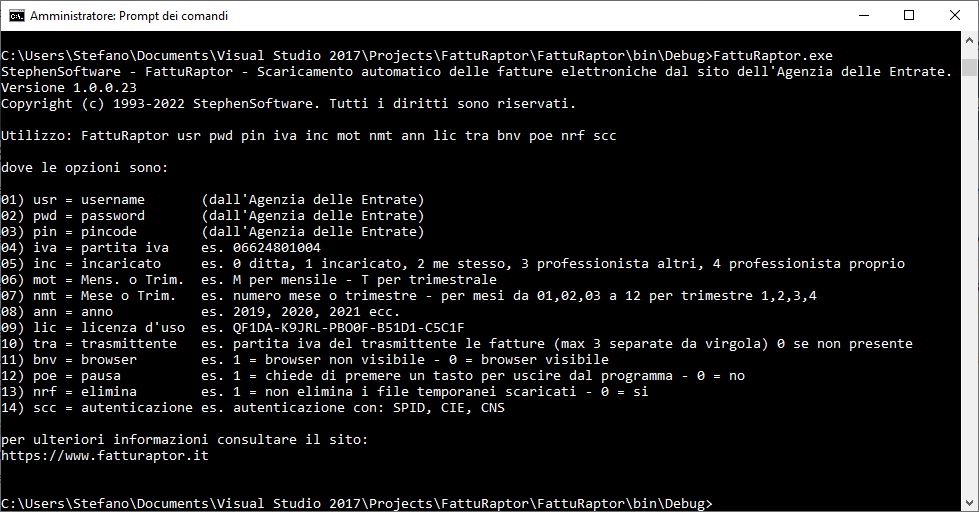
Chiaramente l'avvio di Fatturaptor con tutti i suoi parametri va inserito all'interno di un file batch che a sua volta può anche essere schedulato per l'esecuzione automatica ad
intervalli da voi desiderati, una o più volte al giorno, una volta a settimana oppure ogni fine mese.
Di seguito riportiamo il contenuto del file batch per l'avvio di FattuRaptor che viene installato durante il setup del programma ma che va poi modificato manualmente con tutti i
parametri richiesti che vediamo in figura.

Al termine dell'elaborazione, a condizione che il programma termini con il messaggio "FattuRaptor terminato regolarmente", passiamo a vedere cosa il programma produce come risulato.
Sotto il folder Documenti dell'utente (1), viene creato il folder StephenSoftware (2), sotto quest'ultimo viene creato il folder FattuRaptor (3) ed infine sotto Fatturaptor il folder
con la partita iva (4) dell'azienda per la quale verranno scaricare le fatture di acquisto e vendita.
Il folder FattuRaptor oltre a contenere il folder con la partita iva dell'azienda (o i folder, se si lavora su più aziende), contiene il file FattuRaptor.bat (5) che è il
file batch di avvio del programma che dovrà essere opportunamente modificato aggiungendo tutti i parametri di avvio e il file FattuRaptor.log (6) che contiene la descrizione dettagliata
di eventuali anomalie che possono verificarsi durante l'esecuzione di FattuRaptor.
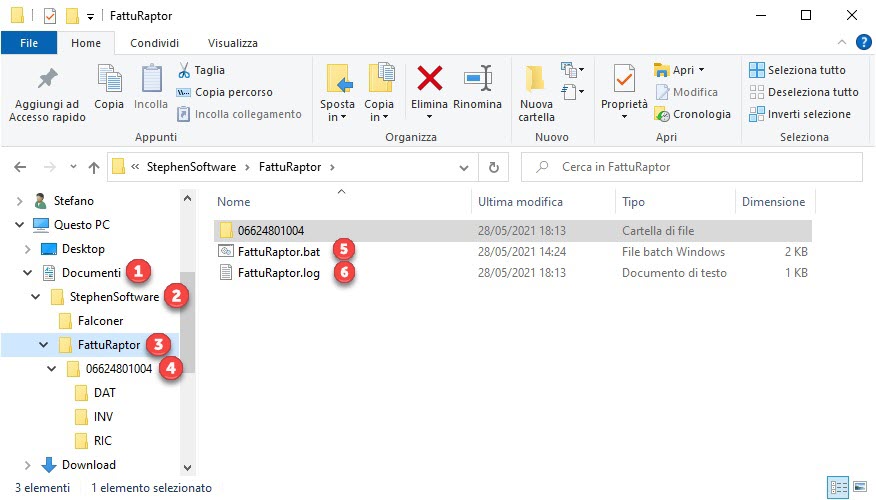
Sotto il folder della partita iva dell'azienda ci sono tre ulteriori folder DAT(1), INV (2) e RIC (3), che contengono rispettivamente i log delle fatture scaricate sia di acquisto sia
di vendita e il database delle fatture (solo se si utilizza Falconer), le fatture Inviate (vendita) e le Ricevute (acquisto).
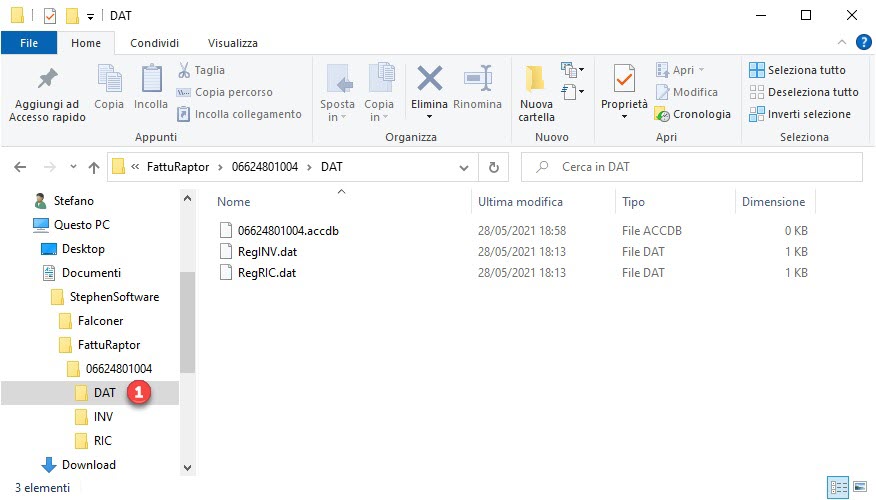
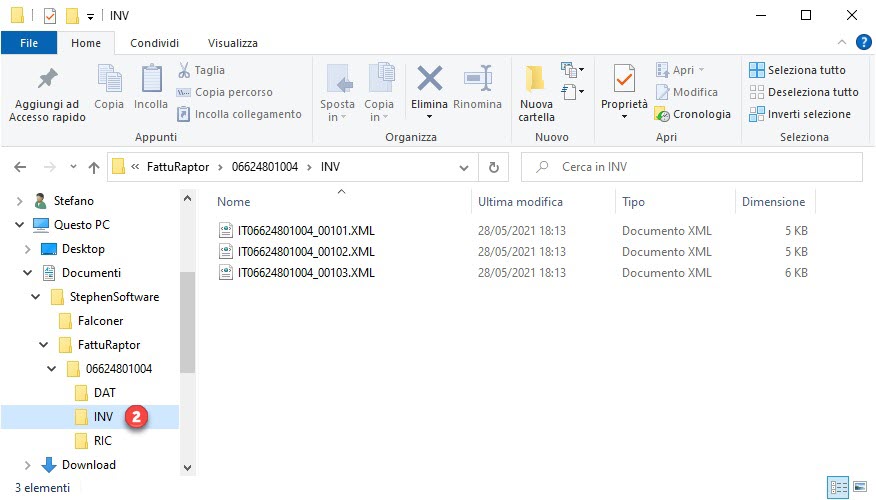
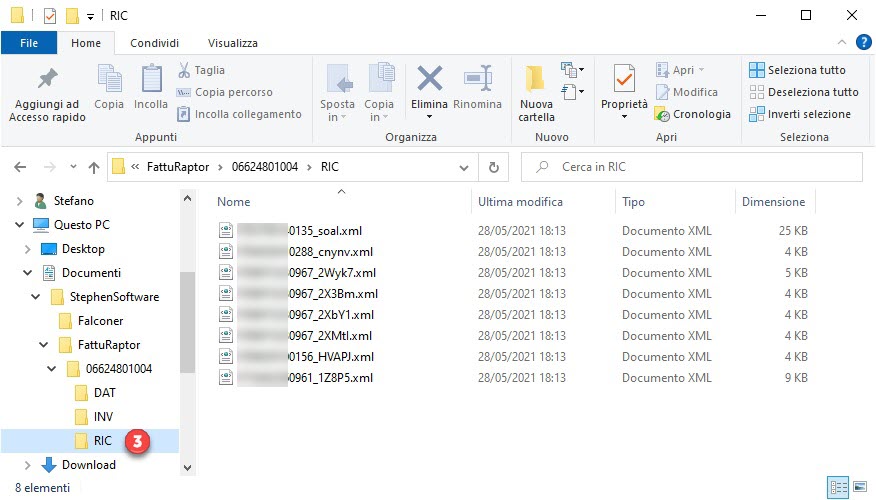
Uno sguardo a quelli che sono i dati da inserire nel file batch per l'avvio di FattuRaptor. Nell'immagine di seguito la pagina di accesso al sito
dell'Agenzia delle Entrate per la sezione fatture e corrispettivi con
i dati richiesti per l'accesso: usr, pwd e pin.
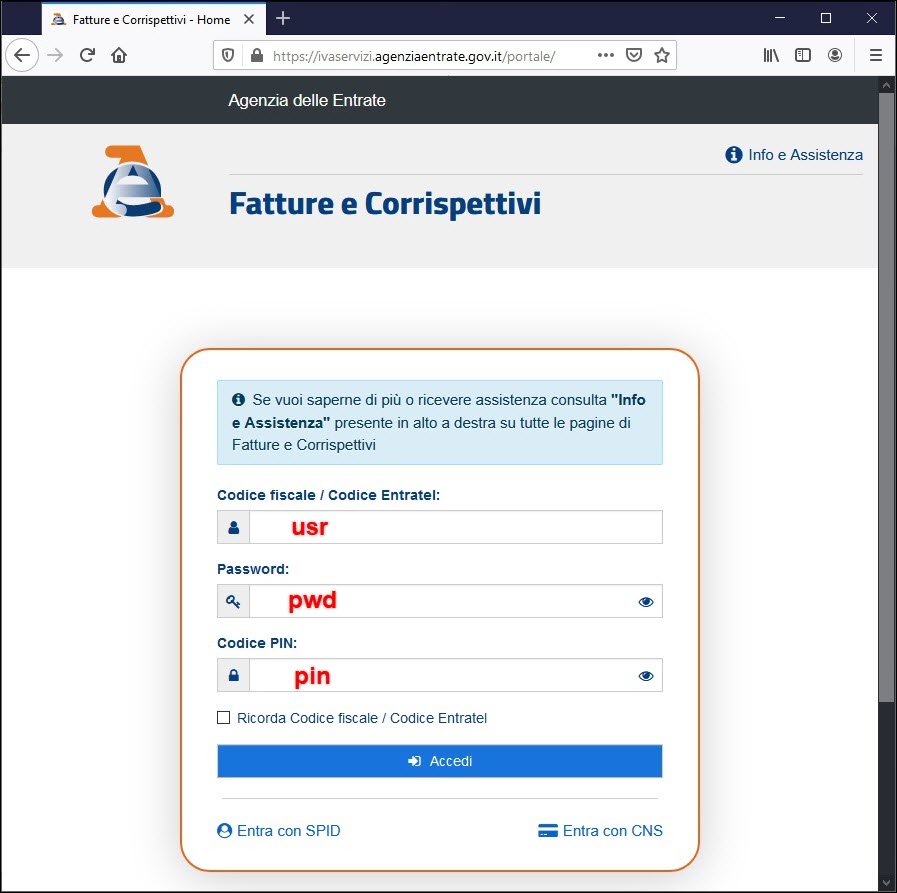
Nel file batch andranno inoltre inseriti: la partira iva dell'azienda, il mese o trimestre e l'anno, il codice di licenza d'uso di FattuRaptor.
Se dopo aver effettuato l'acceso manualmente al sito dell'Agenzia delle Entrate la situazione che si trova è come quella rappresentata nell'immagine
di seguito allora è importante impostare ad 1 il parametro di avvio "incaricato".
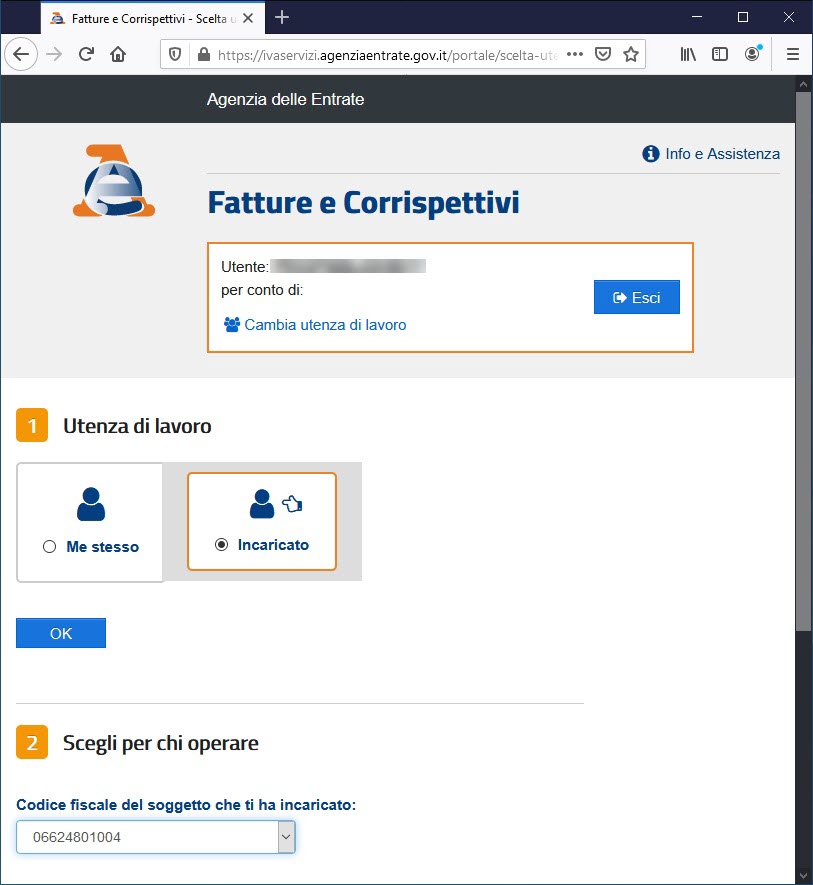
Per provare come funziona FattuRaptor, effettua la registrazione, accedi al sito e richiedi il codice di licenza per la partita iva per la quale vuoi scaricare
le fatture.
Avrai un mese di tempo per provare FattuRaptor e verificare quanto tempo ti fa risparmiare.